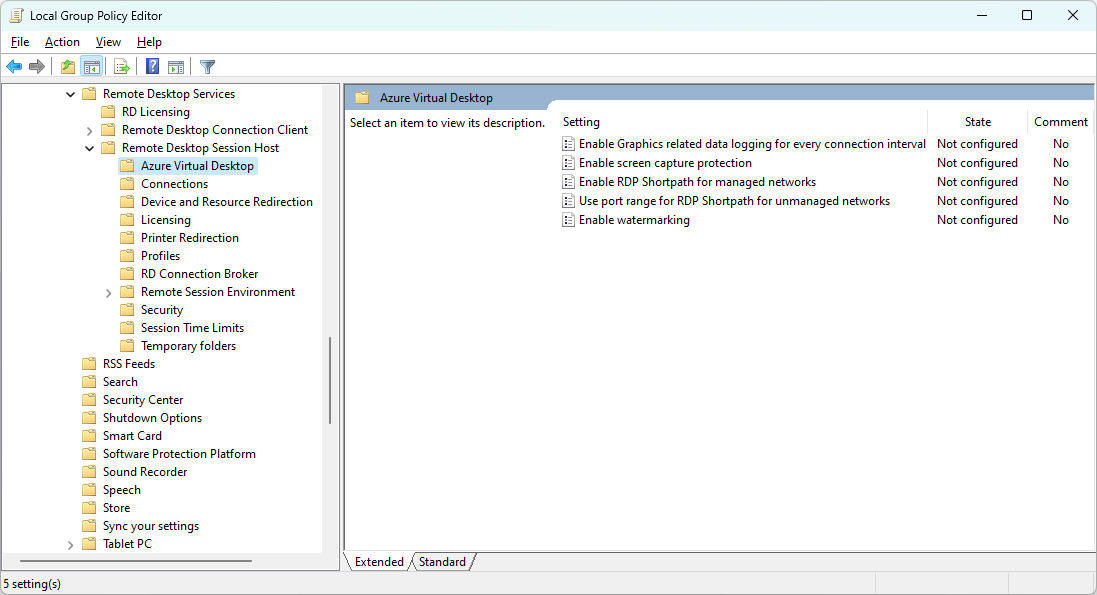Lägg till den administrativa mallen för Azure Virtual Desktop i grupprincip
Vi har skapat en administrativ mall för Azure Virtual Desktop för att konfigurera vissa funktioner i Azure Virtual Desktop. Mallen är tillgänglig för:
Microsoft Intune, som gör att du kan konfigurera sessionsvärdar centralt som är registrerade i Intune och anslutna till Microsoft Entra ID eller Microsoft Entra hybridanslutning. Den administrativa mallen är tillgänglig i Intune-inställningskatalogen utan ytterligare konfiguration.
grupprincip med Active Directory (AD), som gör att du kan konfigurera sessionsvärdar som är anslutna till en AD-domän centralt.
grupprincip lokalt på varje sessionsvärd, men vi rekommenderar inte att du hanterar sessionsvärdar i stor skala.
Du kan konfigurera följande funktioner med den administrativa mallen:
- Grafikrelaterad dataloggning
- RDP Shortpath för hanterade nätverk
- Skydd mot skärmdump
- Vattenmärkning
- Maskinvaruacceleration med hög effektivitet för videokodning (H.265)
Förutsättningar
Innan du kan konfigurera mallinställningarna måste du uppfylla följande krav. Välj en flik för ditt scenario.
För grupprincip i en Active Directory-domän (AD) behöver du följande behörighet:
- Medlem i säkerhetsgruppen Domänadministratörer .
Lägg till den administrativa mallen i grupprincip
Om du vill lägga till den administrativa mallen i grupprincip väljer du en flik för ditt scenario och följer dessa steg.
Ladda ned de senaste administrativa mallfilerna för Azure Virtual Desktop och extrahera innehållet i filen och
.ziparkivet.cab.På domänkontrollanterna kopierar och klistrar du in följande filer på relevant plats, beroende på om du lagrar grupprincip mallar i den lokala
PolicyDefinitionsmappen eller grupprincip Central Store. Ersättcontoso.commed ditt domännamn ochen-USom du använder ett annat språk.Filnamn:
terminalserver-avd.admx- Lokal plats:
C:\Windows\PolicyDefinitions\ - Central butik:
\\contoso.com\SYSVOL\contoso.com\Policies\PolicyDefinitions
- Lokal plats:
Filnamn:
en-US\terminalserver-avd.adml- Lokal plats:
C:\Windows\PolicyDefinitions\en-US\ - Central butik:
\\contoso.com\SYSVOL\contoso.com\Policies\PolicyDefinitions\en-US
- Lokal plats:
På en enhet som du använder för att hantera grupprincip öppnar du grupprincip Management Console (GPMC) och skapar eller redigerar en princip som riktar sig till dina sessionsvärdar.
Om du vill kontrollera att den administrativa mallen för Azure Virtual Desktop är tillgänglig bläddrar du till Datorkonfigurationsprinciper>>Administrativa mallar Windows-komponenter>Fjärrskrivbordstjänster>>Fjärrskrivbordssession Värd för>Azure Virtual Desktop. Du bör se principinställningar för Azure Virtual Desktop som du kan konfigurera, enligt följande skärmbild:
Mer information om hur du konfigurerar inställningarna finns i den funktion som du vill konfigurera:
Relaterat innehåll
Lär dig hur du använder den administrativa mallen med följande funktioner: